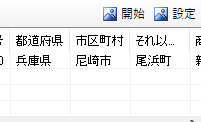バイヤーズ商品CSV一括購入ツール
概要・注意事項
CSVを利用して、バイヤーズから購入するツールを配布します。 ※無料です。
【重要1】スプレッドシートに転記してコピペで取り込みますと、エラーが発生しますので利用しないでください。
【重要2】バイヤーズで商品を購入時の決済方法は全てのポイントの利用もしくは、銀行振込しか対応しておりません。
【重要3】使い方のお問合せにつきましてはご遠慮ください。
※お問合せいただいた場合、返信致しかねます。予めご了承ください。
【重要4】こちらのページの使い方はWINDOWS10のPC、ブラウザはGoogleChromeで行っております。お使いのパソコンによって表示が異なる場合がございます。
1.ダウンロード、初期設定
※ファイルをメールにてお送りします。すぐにメールが届きますので、1分以上届かない場合は、迷惑メールボックスを確認の上、再度登録ください。ezweb、docomo、softbank、icloudなどの携帯アドレスには届きませんのでご注意ください。
※エクセルファイルが入っていますが、エクセルがなくても使えます。
上記リンクより下図のようなページに飛びますので、右上のダウンロード→直接ダウンロードをします。
※保存先はどこでも問題ありません。
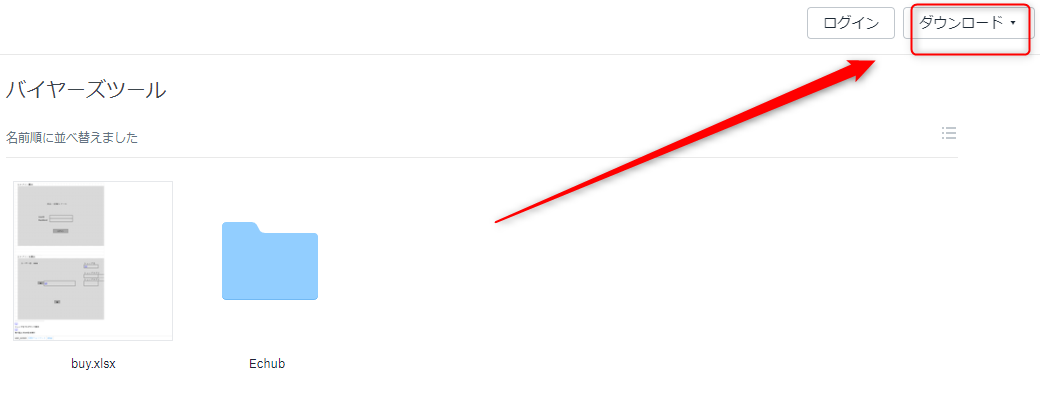
下図のようなものがブラウザ側で出ましたら、継続をクリックしてください。
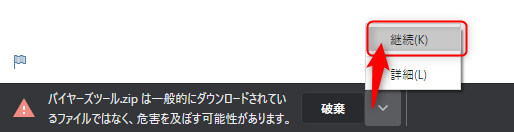
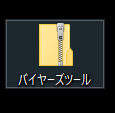
ZIPファイルがダウンロードされていますので、こちらを全て展開してください。
※ファイルを右クリック→すべて展開
Echubフォルダを開き、Echubというアプリケーションを開いてください。
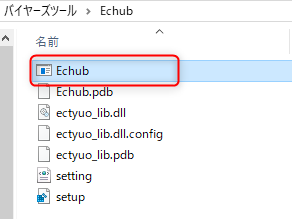
アプリケーションを開いた際に下図のようなポップアップが表示された場合は、詳細情報をクリックしてください。
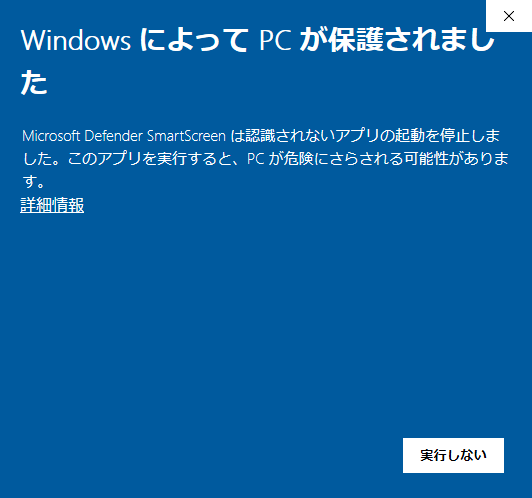
詳細情報をクリックすると、右下に実行というボタンが出てきますので、そちらをクリックしてください。
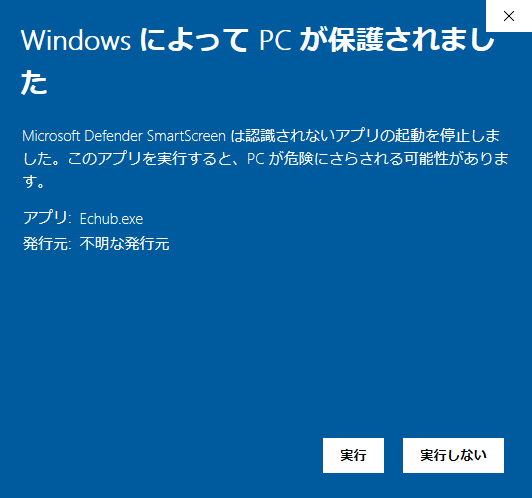
実行すると、下図のようなアプリケーションが立ち上がるので、右上の設定をクリックしてください。
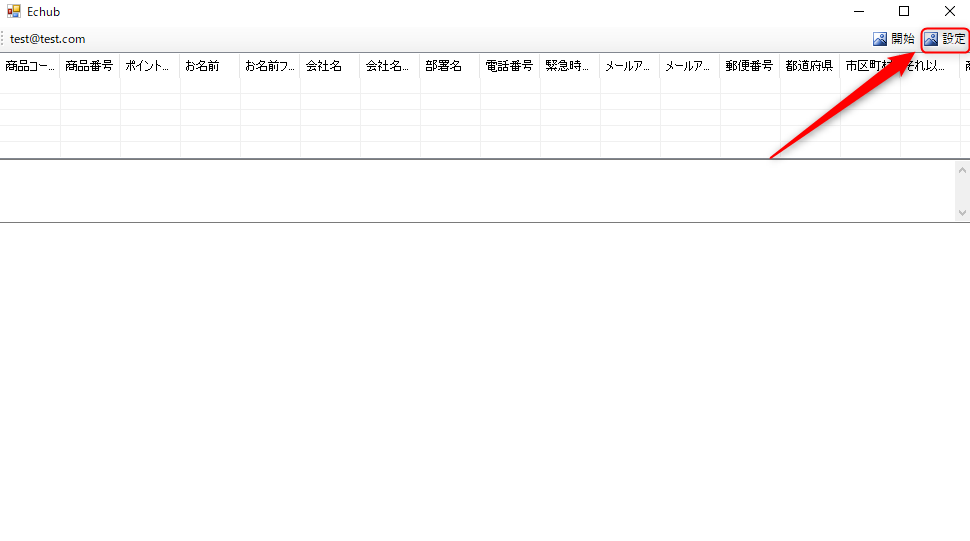
クリックしますと、下図のような画面になりますので、バイヤーズでご登録いただいているアカウントのメールアドレスとパスワードを記入してください。
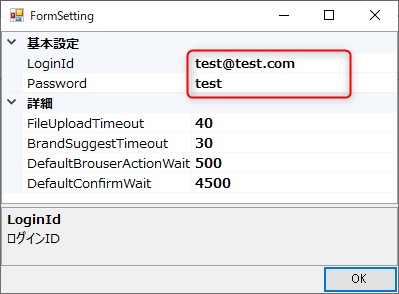
初期設定は以上になります。
ツールを動かす
step
1バイヤーズツールフォルダに、buyというエクセルファイルがありますので、そちらを開いてください。
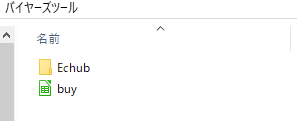
エクセルファイルに必要事項を記入していきます。
※エクセルファイルがない場合は、LibreOffice(外部リンク:窓の社)という無料のソフトをインストールしていただくとエクセルファイルが開けます。
※エクセルファイルには項目名だけ記入されているだけですので、特にエクセルが必須というわけではございません。

上図はLibreOfficeで開いて、記入したものです。
※1行目の項目名は必須ですので、削除しないでください。
また、項目名は以下のようになります。
商品コード:バイヤーズの商品ページに独自商品コードと記載のあるものです。(記入例:zvpa1604)
ポイントの利用:すべてのポイントを利用する もしくは ポイントを利用しない を記入してください。
お名前:購入アカウントのお名前です。
お名前フリガナ:購入アカウントのお名前のフリガナです。全角カタカナで記入してください。
会社名:特に不要です。会社名 と記入しておきましょう。
会社名フリガナ:特に不要です。会社名フリガナ と記入しておきましょう。
部署名:特に不要です。部署名 と記入しておきましょう。
電話番号:購入アカウントの電話番号です。記入したくない場合は、000-0000-0000など記入しておきましょう。
緊急時連絡先:購入アカウントの緊急時連絡先電話番号です。記入したくない場合は、000-0000-0000など記入しておきましょう。
メールアドレス:購入アカウントのメールアドレスです。
メールアドレス(確認):購入アカウントのメールアドレス(確認用)です。
郵便番号:購入アカウントの郵便番号です。(記入例:661-0079)
都道府県:購入アカウントの住所です。(記入例:兵庫県)
市区町村:購入アカウントの住所です。(記入例:尼崎市)
それ以降の住所:購入アカウントの住所です。(記入例:尾浜町2-6-17)
商品の送付先:新しい住所を入力する と記入しましょう。
送付:お名前:送り先の方のお名前
送付:お名前フリガナ:送り先の方のお名前のフリガナです。全角カタカナで記入してください。
送付:会社名:特に不要です。会社名 と記入しておきましょう。
送付:会社名フリガナ:特に不要です。会社名 と記入しておきましょう。
送付:部署名:特に不要です。部署名 と記入しておきましょう。
送付:電話番号:送り先の方の電話番号です。わからない場合は、000-0000-0000など記入しておきましょう。
送付:郵便番号:送り先の方の郵便番号です。(記入例:661-0079)
送付:都道府県:送り先の方の住所です。(記入例:兵庫県)
送付:市区町村:送り先の方の住所です。(記入例:尼崎市)
送付:それ以降の住所:送り先の方の住所です。(記入例:尾浜町2-6-17)
備考:不要なので、空欄でも問題ないです。
step
2ここまで記入できましたら、ツールにエクセルファイルに記入したものをコピペします。
下図はA1セルからAAセルまで選択し、コピーした図です。

ツール上部(下図)でどこかクリックした状態で、ペースト(WindowsでしたらCtrl+V)します。

これで準備ができましたので、右上の開始ボタンをクリックします。